ココナラでクレジットカード支払いする方法と手数料

.jpg)
イラストや占いなどスキルを500円で売買できるココナラ(coconala)で、クレジットカード支払いをする方法、手数料、分割支払いの有無についてです。
ココナラで選べるサービス料金の支払い方法には、クレジットカード決済をはじめ、ココナラポイント、WebMoney(ウェブマネー)、BitCash(ビットキャッシュ)、Vプリカ、ココナラに貯まった売上げ、dケータイ払いプラス決済、auかんたん決済、ソフトバンクまとめて支払いがあります。
このページではクレジットカード決済について解説します。
使えるクレジットカード
ココナラに対応しているクレジットカードには、VISA・Mastercard・JCB・AMEXがあり、ほぼすべてのクレジットカードに対応しています。支払い方法はクレジットカード支払い以外にもココナラポイントや、キャリア決済があります。
また、VisaとMasterCardといったクレジットカードでも、「楽天ペイ」にクレジットカードを登録している場合、楽天ペイを通じて他のクレジットカードを利用することができます。
ココナラでは楽天ペイは「ココナラポイント」購入のみ対応となっているので、VisaとMasterCard以外のクレジットカードを利用する場合は、楽天ペイにて「ココナラポイント」購入し、サービス購入時にココナラポイントで支払う形で利用しましょう。
※「ココナラポイント」は、「1ポイント = 1円」換算で、ココナラ内のサービス購入にのみ使うことのできるポイントです。
分割支払いの有無
ココナラでは、1サービス最高50,000円の値段が付けられています。なかなか大きな買い物と言えますが、分割払いでの支払いには対応していません。いくつもサービスを購入してしまい支払額が高額になってしまって、分割やリボ払いを利用したい場合は、ココナラで一括支払いをした後にカード会社に連絡することで、分割またはリボ払いに変更してもらいましょう。これで分割支払いが可能になります。
現在は対応していませんが、ココナラの今後のサービス拡大と需要拡大に伴い1サービス当たりの上限額が上がることもあるかもしれません。それに伴い、クレジットカードの分割払いができるようになる可能性は低くないと言えます。
なお、10万円以上の支払いはクレジットカードのみ対応となっていますので、使用するクレジットカードの利用限度額をしっかり確かめたうえで、支払い手続きを行いましょう。
クレジットカード支払いの手数料
公式サイトの「お支払い方法・手数料そのためココナラでは、サービスを購入する際にクレジットカードで支払いをすれば手数料も発生しない上に、WebMoney(ウェブマネー)やBitCash(ビットキャッシュ)のような手続きも不要な為、他の支払い方法に比べると非常に便利にサービスを購入することができます。
またクレジットカードを使う際に気になる安全性に関してですが、ココナラではクレジットカードの個人情報保護対策がしっかりとされており、クレジットカード情報が漏洩したという事実はありません。
決済時にはSSLというセキュリティーに特化した通信を使っているため、SSL対応ページからの情報送信は暗号化により保護されます。このシステムのおかげでサービスの出品者も購入者も、すべてのココナラ利用者が安全に取引できるようになっています。
クレジットカード支払い以外の手数料についても、簡単にご紹介します。
【手数料無料の支払方法】
ココナラポイント
WebMoney(ウェブマネー)
BitCash(ビットキャッシュ)
Vプリカ
ココナラに貯まった売上
【手数料100円の支払方法】
dケータイ払いプラス決済
auかんたん決済
ソフトバンクまとめて支払い
(いずれも期間限定で、今なら無料となっています)
クレジットカード支払いをする方法
ココナラでクレジットカード支払いで購入するまでの具体的な手順です。1.商品を購入します。ココナラにログインして欲しいサービスを見つけたら「購入手続きに進む」をタップします。
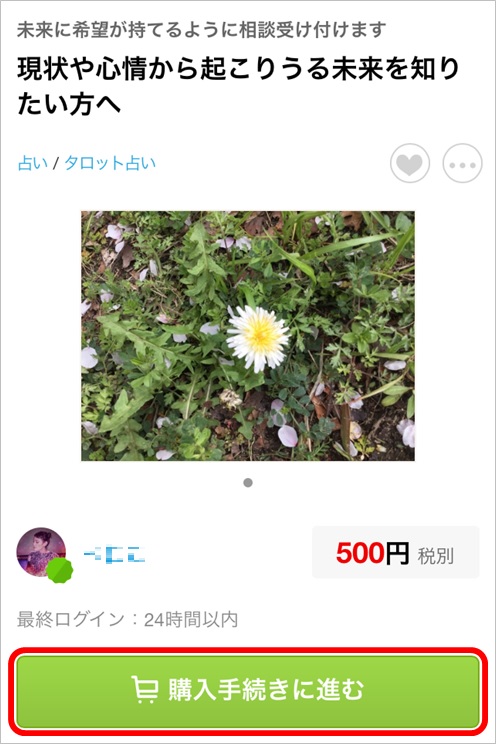
2.支払方法を選択します。支払方法選択画面が表示されますので、「クレジットカードで決済する」をタップします。
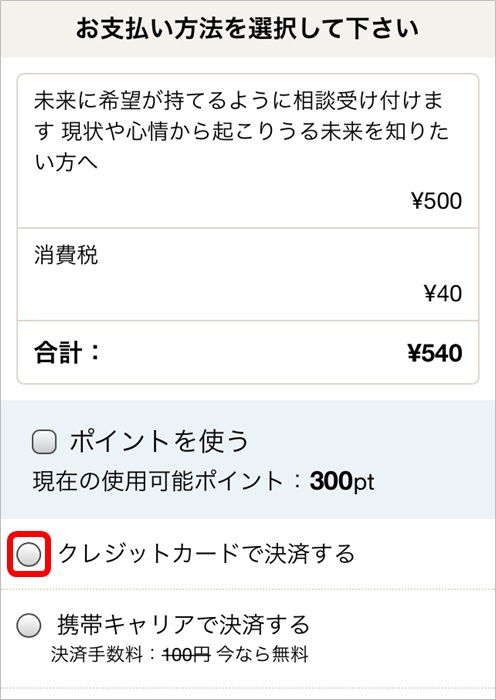
クレジットカード以外の支払い方法を選択したい場合や、対応するクレジットカード会社のカードを持っていない場合はここで別の支払い方法を選びましょう。
3.カード情報を入力します。カード番号、有効期限、カード名義人、セキュリティコードを入力し、「確認する」をタップします。(VISAとマスターカードしか使えない旨が表示されています)
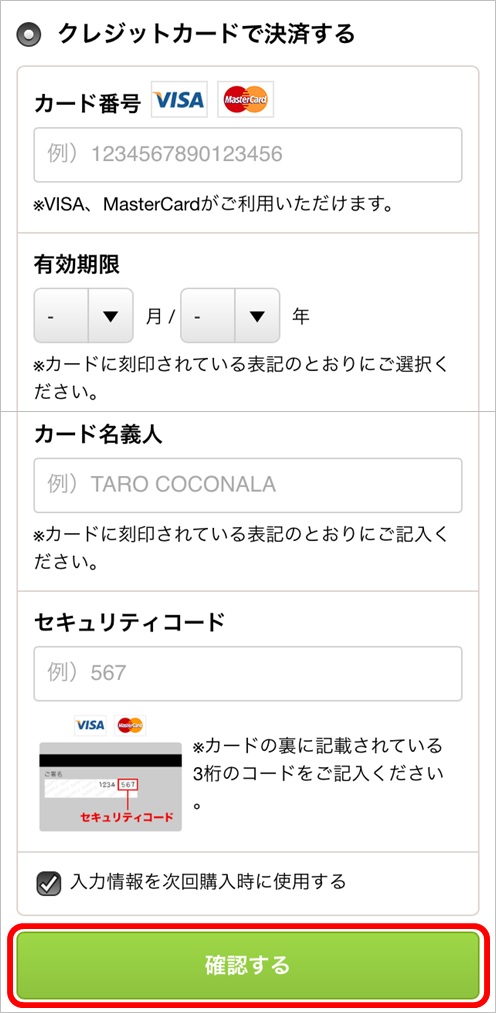
4.支払いの最終確認を行います。お支払い方法確認画面が表示されますので、サービス金額の合計と、支払い方法、カード番号、カード名義人を確認しましょう。確認したら「確定する」をタップします。
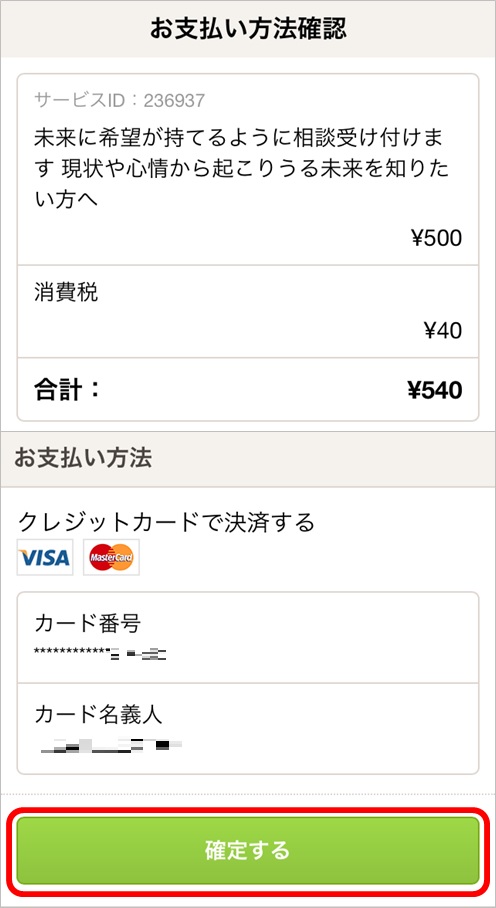
以上でクレジットカードでの購入が完了しました。
ココナラは商品という物ではなく、スキルやサービスを売り買いするフリマサイトなので、配送方法の入力もありませんし、送料の加算分などを気にするも必要はありません。
他の通販サイトと比べても決済までのステップが少なく、目当てのサービスを非常にスムーズに購入することができます。
関連:ココナラの登録方法と招待コードの入力方法
関連記事
| 当サイトで人気の送り方ランキング | |||
| 送り方 | 料金 | 会社名 | |
| レターパックライト | 370円 | 日本郵便 | |
| ゆうパック | 810円〜 | 日本郵便 | |
| 宅急便 | 940円〜 | ヤマト運輸 | |
| ゆうメール | 180円〜 | 日本郵便 | |
| クリックポスト | 185円 | 日本郵便 | |
| 送料が安い送り方ランキング | |||
| 送り方 | 料金 | 会社名 | |
| ミニレター | 63円 | 日本郵便 | |
| 定形(普通郵便) | 84円〜 | 日本郵便 | |
| 定形外(普通郵便) | 120円〜 | 日本郵便 | |
| スマートレター | 180円 | 日本郵便 | |
| クリックポスト | 185円 | 日本郵便 | |
| 用途別の一番安い送り方 | |
| 【小型】小型で送料が一番安い送り方 | 【大型】大型で送料が一番安い送り方 |
| 【追跡】追跡できる一番安い送り方 | 【着払】着払できる一番安い送り方 |
| 【速達】速達がある一番安い送り方 | 【補償】補償がある一番安い送り方 |
| 【複数】複数荷物の一番安い送り方 | 【日時】日時指定の一番安い送り方 |
| 近くのコンビニから送る | ||||
 レターパックの購入と発送が出来るコンビニ一覧とかいろいろ レターパックの購入と発送が出来るコンビニ一覧とかいろいろ |
 ゆうパックの発送が出来るコンビニ一覧などいろいろ ゆうパックの発送が出来るコンビニ一覧などいろいろ |
 ファミリーマートから荷物を送る方法と荷物を受け取る方法 ファミリーマートから荷物を送る方法と荷物を受け取る方法 |
 セブンイレブンで宅急便を送る方法と宅急便を受け取る方法 セブンイレブンで宅急便を送る方法と宅急便を受け取る方法 |
 ローソンで荷物を送る方法と荷物を受け取る方法 ローソンで荷物を送る方法と荷物を受け取る方法 |
| 送り方を探す | |
場所から送り方を探す
 コンビニや郵便局など宅配便・郵便で送る荷物を差し出せる場所をまとめています。 |
料金から送り方を探す
 宅配便・郵便の全サービスの料金を比較出来るように一覧としてまとめています。 |
品目から送り方を探す
 本・食べ物・家電など送るものに適した宅配便・郵便の送り方をまとめています。 |
割引から送り方を探す
 送料が毎回10%引きになる割引や無料で梱包アイテムを手に入れる方法です。 |
日数から送り方を探す
 宅配便・郵便の全サービスの荷物が到着するまでの日数をまとめています。 |
目的から送り方を探す
 着払いや速達など宅配便・郵便のサービスごとのオプションをまとめています。 |
小さい荷物の送り方
 本・雑誌・書類・CD・DVDなど小さい荷物を安く送る方法をまとめています。 |
大きい荷物の送り方
 大量の衣類や漫画のセットなど大きい荷物を送る方法をまとめています。 |

 ココナラのキャリア決済方法と手数料!ソフトバンク・ドコモ・auに対応
ココナラのキャリア決済方法と手数料!ソフトバンク・ドコモ・auに対応 ココナラ運営に問い合わせるための電話番号とメールフォーム
ココナラ運営に問い合わせるための電話番号とメールフォーム ココナラの占いの口コミや評判が良い理由!無料枠もあり当たると話題
ココナラの占いの口コミや評判が良い理由!無料枠もあり当たると話題